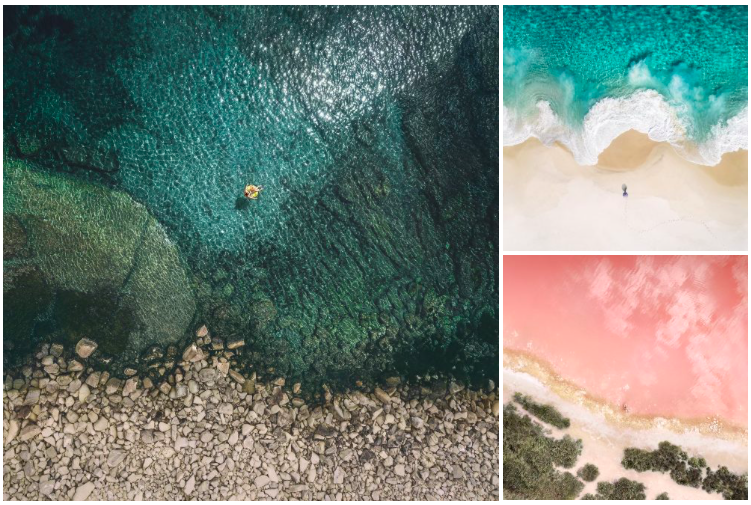Содержание
Съемка и редактирование фотографий с помощью устройств iPhone, iPad и iPod touch
Узнайте, как снимать и редактировать фотографии с помощью устройств iPhone, iPad и iPod touch.
Запуск приложения «Камера»
Есть несколько способов открыть приложение «Камера».
Экран «Домой»
На экране «Домой» нажмите приложение «Камера».
Пункт управления
Откройте Пункт управления и нажмите кнопку камеры .
Экран блокировки
Смахните влево для доступа к приложению «Камера» или нажмите и удерживайте кнопку камеры .
Съемка фото или видео
Делайте снимки превосходного качества с помощью передовых технологий, встроенных в ваше устройство. Просто найдите объект съемки, откройте приложение «Камера» и нажмите кнопку затвора.
Затем раскройте свой творческий потенциал с помощью таких функций приложения «Камера», как Live Photos, режим «Портрет», фильтры камеры и другие. Также можно снимать в режимах «Таймлапс», «Замедленно», «Панорама» и многих других. Узнайте больше о функциях камеры iPhone.
Узнайте больше о функциях камеры iPhone.
Вспышка: светодиодная вспышка на устройстве обеспечивает дополнительное освещение на снимке, когда это необходимо. Нажмите кнопку вспышки , чтобы включить или отключить ее.
Live Photos: вы можете запечатлеть жизнь такой, какая она есть — в движении и со звуком. Функция Live Photos включена по умолчанию. Нажмите кнопку Live Photos , чтобы отключить ее.
Таймер: зафиксируйте устройство, поймайте нужный кадр и затем нажмите кнопку таймера . Выберите обратный отсчет продолжительностью 3 или 10 секунд, нажмите кнопку затвора и перейдите в кадр.
Фронтальная камера: чтобы снять селфи на фронтальную камеру, нажмите кнопку фронтальной камеры , найдите подходящий ракурс и нажмите кнопку затвора. На устройстве iPhone 6s и более поздних моделей можно использовать экран «Домой» в качестве вспышки для селфи.
Серийная съемка: пытаетесь сделать потрясающий снимок, но объект съемки все время находится в движении? Попробуйте серийную съемку. Просто нажмите и удерживайте кнопку «Затвор». В режиме серийной съемки одновременно делается несколько снимков, чтобы можно было выбирать из серии фотографий. На устройстве iPhone 11 и более поздних моделей сдвиньте кнопку затвора влево и удерживайте ее, чтобы сделать серию снимков, а затем отпустите кнопку, чтобы остановить съемку.
Просто нажмите и удерживайте кнопку «Затвор». В режиме серийной съемки одновременно делается несколько снимков, чтобы можно было выбирать из серии фотографий. На устройстве iPhone 11 и более поздних моделей сдвиньте кнопку затвора влево и удерживайте ее, чтобы сделать серию снимков, а затем отпустите кнопку, чтобы остановить съемку.
На устройстве iPhone 7 Plus, iPhone 8 Plus, iPhone X и более поздних моделей нажмите 1x, чтобы обеспечить качественное увеличение с еще большего расстояния. Если необходимо выполнить увеличение более чем в два раза, или осуществить более точное управление изображением, нажмите и удерживайте 1x или 2x для отображения ползунка, который позволяет выполнить увеличение в 10 раз. На устройстве iPhone 11 и более поздних моделей, iPad Pro 12,9 дюйма (4-го поколения) и iPad Pro 11 дюймов (2-го поколения) можно уменьшить масштаб сверхширокоугольной камеры до 0,5x.
Редактирование фотографии или видео
После съемки фотографии или видео откройте их в приложении «Фото» и нажмите «Править». После этого можно отрегулировать размер, угол обзора, освещенность, а также добавить фильтр и т. д. Выберите параметр, например яркость или насыщенность, затем сдвиньте ползунок, чтобы изменить значение этого параметра. Если вам не нравятся внесенные изменения, нажмите «Отмена», чтобы вернуться к оригиналу.
После этого можно отрегулировать размер, угол обзора, освещенность, а также добавить фильтр и т. д. Выберите параметр, например яркость или насыщенность, затем сдвиньте ползунок, чтобы изменить значение этого параметра. Если вам не нравятся внесенные изменения, нажмите «Отмена», чтобы вернуться к оригиналу.
Регулировка освещенности и цветопередачи
Измените экспозицию, насыщенность, светлые участки, теплоту, оттенок и многие другие параметры своих фотографий и видео. Затем с помощью ползунка выполните точную настройку каждого параметра.
Применение фильтров
Нажмите один из фильтров фотографий, чтобы изменить цветовой эффект, например «Яркий» или «Эффектный». Можно также попробовать классические черно-белые режимы, такие как «Черно-белый» и «Серебряный».
Обрезка и выпрямление
Вы можете перетаскивать углы сетки, чтобы задать границы обрезки, а затем повернуть колесо, чтобы наклонить либо выровнять фотографию или видео. Кроме того, можно повернуть либо перевернуть фотографию или видео, а также скорректировать вертикальную и горизонтальную перспективу.
Кроме того, можно повернуть либо перевернуть фотографию или видео, а также скорректировать вертикальную и горизонтальную перспективу.
Дата публикации:
Фото на iPhone — примеры, ночная съемка, камера iPhone 11
Темы
Последнее обновление — 03 октября 2022
Фотография является неотъемлемой частью нашей жизни, особенно если она сделана на iPhone. В App Store имеется большое количество приложений, которые позволяют превращать снимки с камеры iPhone и iPad в настоящие шедевры фотоискусства. Почему-то именно iPhone стал первым смартфоном, для которого стали выпускать не только селфи-палки, но и сменные объективы, моноподы и стабилизаторы для съёмки проводок. А недавно iPhone получили ещё и поддержку внешнего освещения.
А недавно iPhone получили ещё и поддержку внешнего освещения.
Безопасность Apple Советы по работе с Apple iCloud Apple в России Камера iPhone Смартфоны Apple iPhone 13 Компания Apple Крейг Федериги Обзоры приложений для iOS и Mac
Популярные статьи рубрики Фото на iPhone
Самое обсуждаемое по теме Фото на iPhone
Герман Вологжанин
3
Главной характеристикой смартфона, которая заставляет покупателя выбрать ту или иную модель, является камера. Далеко не всем нужен мощный процессор или экран с частотой обновления 120 Гц, а вот возможность сделать хорошую фотографию на свое мобильное устройство интересует каждого. В этом отношении компания Apple является законодателем мод, ежегодно улучшая камеры своего смартфона. Судя по характеристикам, iPhone 14 Pro должен фотографировать лучше, чем любая другая модель на рынке. Но так ли это на самом деле?
Но так ли это на самом деле?
Читать далее
…
Кирилл Пироженко
2
Нельзя не согласиться с тем, что Айфон перевернул представление о мобильной фотографии. С самого начала Apple продвигает идею “навел-снял”. Без лишних настроек и заморочек для пользователей. До определенного момента так и было. Проще всего запустить камеру на Айфоне, навести ее на нужный объект и спустить затвор. Однако вместе с добавлением функциональности в камеру появились и дополнительные настройки. Именно поэтому теперь фотографировать становится не так просто. Мало того, что добавились дополнительные режимы съемки, так еще объективы с другими линзами.
Читать далее
…
Иван Кузнецов
6
Даже если вы не большой любитель мобильной фотографии, наверняка у вас на iPhone скопилось как минимум несколько тысяч снимков и видеороликов, которые забивают свободное пространство. Вне зависимости того, какой памятью обладает ваш смартфон, обидно потерять даже 7-10, а то и все 20 ГБ. Я уже не говорю о фотографиях, сделанных в формате RAW, чей вес ощутимо больше снимков в автоматическом режиме. Поэтому не стоит разбазаривать драгоценное пространство на диске. Тем более, что есть возможность совершенно легально — а, главное, бесплатно — освободить его в считанные минуты и не потерять при этом ни байта данных.
Читать далее
…
Кирилл Пироженко
0
До того как в запрещенной в России социальной сети Инстаграм появилась возможность выкладывать посты с несколькими фотографиями, было модно объединять их в коллаж и размещать. Зачастую читаемость таких снимков была на достаточно низком уровне, но зато можно было показать одним махом несколько изображений своим подписчикам. Однако возможность склеить фотографии может принести и определенную пользу. Если надо сравнить две картинки, то объединение — это самый лучший вариант в такой ситуации.
Зачастую читаемость таких снимков была на достаточно низком уровне, но зато можно было показать одним махом несколько изображений своим подписчикам. Однако возможность склеить фотографии может принести и определенную пользу. Если надо сравнить две картинки, то объединение — это самый лучший вариант в такой ситуации.
Читать далее
…
Кирилл Пироженко
5
Самый удобный способ поделиться с друзьями и близкими свежими фотографиями — это отправить их через AirDrop или мессенджеры. Для AirDrop адресат должен находится поблизости, поэтому такой вариант не всегда подходит. Но под рукой же есть Telegram, WhatsApp, iMessage или, на крайний случай, приложение «Почта» с возможностью отправить фото по e-mail. Однако далеко не всегда получатель сможет увидеть снимок в том виде, в каком его видите вы. Алгоритмы сжатия изображений в мессенджерах работают на экономию трафика таким образом, что во время пересылки происходит значительная потеря качества.
Алгоритмы сжатия изображений в мессенджерах работают на экономию трафика таким образом, что во время пересылки происходит значительная потеря качества.
Читать далее
…
Кирилл Пироженко
2
Очень часто нам приходится делиться скриншотами или фотографиями с различными людьми. К сожалению, не всегда можно отправить подобное изображение без дополнительной обработки. Ведь такие картинки, помимо того, чем вы хотите поделиться, могут содержать какую-то конфиденциальную информацию, не предназначенную для посторонних глаз. Например, вам необходимо показать несколько сообщений из диалога, но они расположены не рядом друг с другом. В такой ситуации стоит прибегнуть к банальной маскировке той информации, которую вы не планируете демонстрировать.
Читать далее
…
Иван Герасимов
0
Удобная функция записи экрана появилась еще в iOS 11: с тех пор пользователи могут без проблем записать происходящее на дисплее iPhone, чтобы, например, быстрее объяснить кому-либо какие настройки включить или просто поделиться контентом. При желании, видео с трансляцией можно всегда превратить в GIF-анимацию. Но вот незадача: иногда случается так, что запись экрана не работает: появляется надпись «Не удалось сохранить запись экрана» — ошибка редкая, но неприятная. Разберемся, что делать, если запись экрана на Айфоне не работает и как это быстро исправить.
Читать далее
…
Кирилл Пироженко
2
Многие пользователи достаточно часто меняют обои. В свое время, перейдя на iPhone X с большим сочным экраном после iPhone SE первого поколения, хотелось устанавливать все новые и новые картинки и получать кайф от качества дисплея.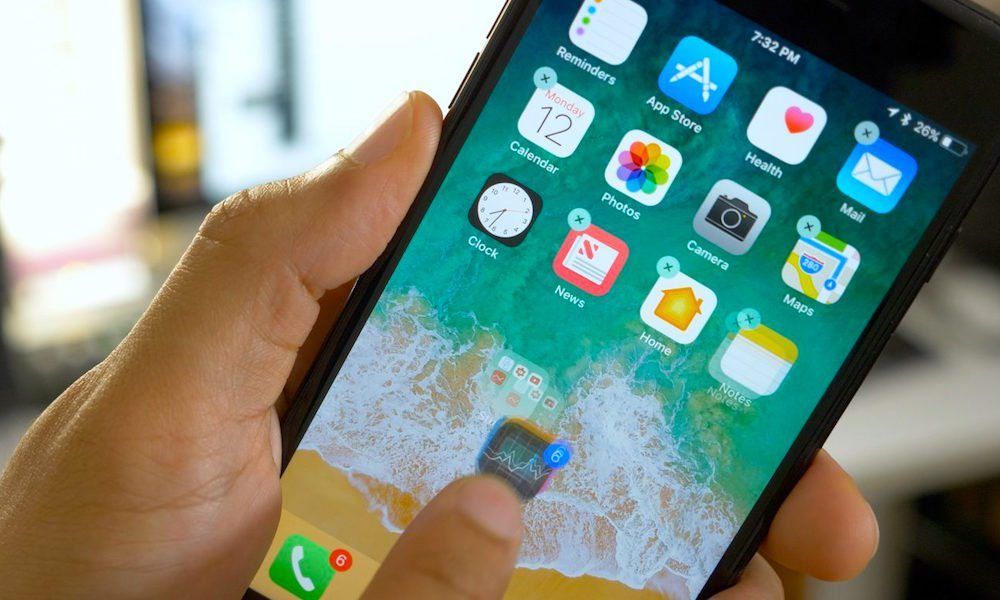 Но некоторым пользователям хочется большего. В такой ситуации на помощь приходят динамические обои. Однако их выбор невелик. Если вы перепробовали все из вышеуказанных вариантов, а душа требует перемен, то пришло время для живых обоев.
Но некоторым пользователям хочется большего. В такой ситуации на помощь приходят динамические обои. Однако их выбор невелик. Если вы перепробовали все из вышеуказанных вариантов, а душа требует перемен, то пришло время для живых обоев.
Читать далее
…
Кирилл Пироженко
2
В iOS 16 появилось множество небольших улучшений, которые помогут сделать жизнь владельцев iPhone удобнее. В отдельных материалах мы рассказывали о том, чему научился встроенный мессенджер iMessage и приложение «Почта». Улучшения, которые давно уже были у конкурентов, пришли и на iOS. Но Apple не ограничилась только этими двумя программами и прокачала еще и «Фото». Теперь навести порядок в своих альбомах можно значительно проще и быстрее.
Читать далее
…
Кирилл Пироженко
2
В новые версии своих операционных систем, которые будут выходить в 2022 году — iOS 16, iPadOS 16 и macOS Ventura — Apple добавила функцию по удалению фона с фотографий. Вырезанный фрагмент можно в одно касание направить через мессенджеры, но не все модели iPhone и iPad поддерживают эту функцию. На самом деле выглядит все как пресловутая «магия Apple», без лишних проблем и телодвижений. Лично знаю нескольких пользователей iPhone, готовых обновиться только ради этой возможности.
Читать далее
…
Руководство по камере iOS 11: как использовать новые эффекты на вашем iPhone
Как использовать эффекты камеры Apple iOS 11 на вашем iPhone
Автор
Джулиан Чоккатту
Live Photos от Apple впервые дебютировали на iPhone 6S и 6S Plus, и эта функция добавила немного роскоши стандартным фотографиям.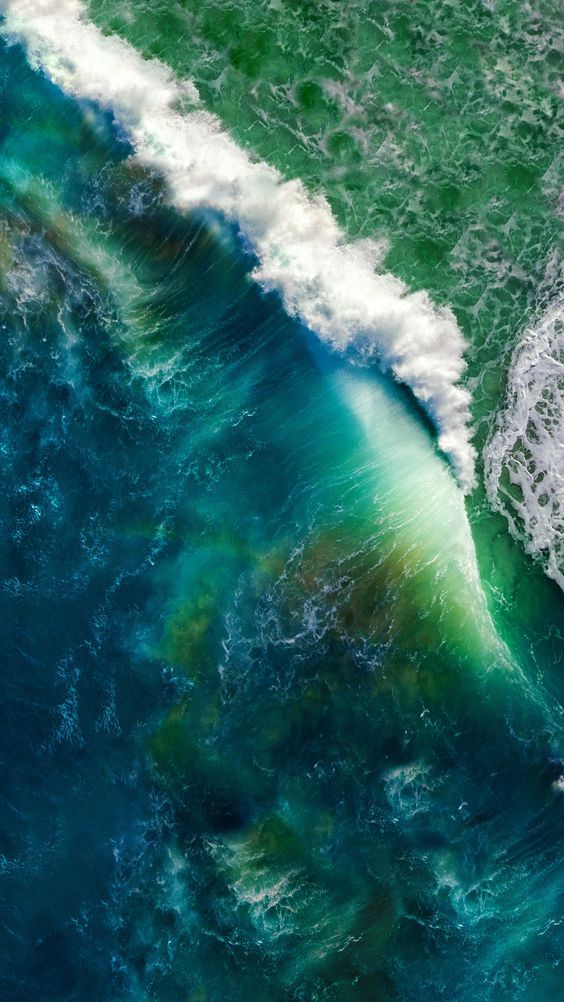 В этом режиме камера записывает 1,5 секунды видео и аудио до и после того, как вы нажмете кнопку спуска затвора, чтобы сделать снимок. Вот почему изображения с поддержкой Live Photos медленно перемещаются, как фотографии из волшебного мира Гарри Поттера, в вашей фотопленке. В последней версии мобильной операционной системы Apple эта функция улучшена благодаря нескольким новым эффектам камеры iOS 11.
В этом режиме камера записывает 1,5 секунды видео и аудио до и после того, как вы нажмете кнопку спуска затвора, чтобы сделать снимок. Вот почему изображения с поддержкой Live Photos медленно перемещаются, как фотографии из волшебного мира Гарри Поттера, в вашей фотопленке. В последней версии мобильной операционной системы Apple эта функция улучшена благодаря нескольким новым эффектам камеры iOS 11.
Содержание
- Как использовать цикл, отскок и длительную выдержку
- Длинная выдержка
Есть петля, отскок и длинная выдержка. Loop находит идеальное время для начала и окончания Live Photo и воспроизводит его в бесконечном, э-э, цикле. Bounce запускает видео Live Photo, а затем переворачивает его, а Long Exposure смешивает все кадры вместе, чтобы создать единое изображение, где любое движение размыто.
Как использовать Loop, Bounce и Long Exposure
Чтобы использовать эти новые эффекты камеры iOS 11, убедитесь, что Live Photos включены. Откройте приложение «Камера», и в центре вверху вы увидите круг с кольцом. Если он желтый, он включен; если он белый с диагональной линией, то он выключен. Нажмите на него, чтобы включить его.
Откройте приложение «Камера», и в центре вверху вы увидите круг с кольцом. Если он желтый, он включен; если он белый с диагональной линией, то он выключен. Нажмите на него, чтобы включить его.
Теперь для любой фотографии, которую вы делаете, можно использовать режимы «Цикл», «Отскок» или «Длинная выдержка». Нажмите на значок затвора, чтобы сделать снимок. Затем найдите фотографию, нажав «Фотопленка» в левом нижнем углу приложения камеры. Смахните фотографию вверх, и вы увидите все четыре эффекта в карусельной галерее — смахните влево, чтобы увидеть их все.
Кроме того, вы можете перейти в приложение «Фотографии», нажать на изображение, снятое с помощью Live Photos (это будет указано в верхнем левом углу изображения), и провести пальцем вверх, чтобы добавить один из эффектов. Вы можете перейти к любому Live Photo в приложении «Фотографии», чтобы добавить этот эффект, независимо от даты, когда вы его сделали. Если вы выберете эффект, например «Цикл», фотография всегда будет повторяться, пока вы не измените эффект, снова проведя пальцем вверх по фотографии и выбрав другой эффект.
Длинная выдержка
- 1.
Длительное воздействие - 2.
Длительное воздействие
Как видно из приведенных выше примеров, длинную выдержку лучше всего использовать со штативом для вашего iPhone. Телефон должен быть невероятно стабильным, и он лучше всего работает, когда объект остается неподвижным, а фон движется, или наоборот. Вверху слева вы можете видеть, что наш фоторедактор Les Shu размыт, вероятно, потому, что наш iPhone не был таким стабильным, как должен был быть. Фотография куба, тем не менее, фиксирует его вращательное движение, в то время как здания на заднем плане относительно четкие и неподвижные. Этими файлами гораздо проще делиться, поскольку они могут автоматически конвертироваться в формат JPEG.
Если вы хотите узнать больше обо всех забавных функциях последнего обновления операционной системы Apple, ознакомьтесь с нашим руководством по использованию iOS 11.
Рекомендации редакции
Лучшие предложения камер на ноябрь 2022 года
Лучшие предложения альтернативных экшн-камер GoPro на октябрь 2022 года
Лучшие карты microSD на 2022 год: лучший выбор для вашей камеры, планшета или дрона
Apple отвечает на тревожную проблему с камерой iPhone 14 Pro
Лучшие веб-камеры на 2022 год.

Все новые функции камеры и приложений для фото
Рынки США Загрузка…
ЧАС
М
С
В новостях
Значок шевронаОн указывает на расширяемый раздел или меню, а иногда и на предыдущие/следующие параметры навигации.ДОМАШНЯЯ СТРАНИЦА
Значок «Сохранить статью» Значок «Закладка» Значок «Поделиться» Изогнутая стрелка, указывающая вправо.
Скачать приложение
Айфон 8 Плюс.
Холлис Джонсон/Business Insider
Камера вашего iPhone только что получила новые захватывающие обновления.
Новейшая операционная система Apple для iPhone, iOS 11, стала доступна для загрузки во вторник. Любой пользователь iPhone 5s или новее может загрузить обновление, и оно входит в стандартную комплектацию нового iPhone 8.
Что касается камеры, есть новые инструменты редактирования и функции камеры, которые сделают ваши снимки с iPhone более похожими на фотографии DSLR. .
Хотя многие изменения будут доступны для всех пользователей iPhone, имейте в виду, что портретный режим, аналогичный функции Apple DSLR, доступен не всем. Режим «Портрет» есть только у владельцев iPhone 7 Plus или новее, поэтому некоторые новые настройки будут доступны только этим пользователям.
Взгляните на все новые функции работы с фотографиями в iOS 11:
Воспоминания стали более интеллектуальными и более персонализированными.
Яблоко
Воспоминания — фото- и видеоколлекции, которые Apple автоматически создает для вас — теперь смогут выбирать ваши лучшие фотографии, исключая такие вещи, как моргающие люди или двойные изображения.
iOS 11 также включает новые типы воспоминаний для таких событий, как вечеринки, «ТБТ» и годовщины.
Live Photos получили новые эффекты.
Яблоко
В iOS 11 Live Photos получили три новых эффекта: цикл, отскок и длинная выдержка.
— Loop воспроизводит действие в кадре снова и снова
— Bounce воспроизведение видео вперед, а затем назад
Теперь вы можете редактировать Live Photos.
Яблоко
Теперь вы можете улучшать, обрезать, добавлять фильтры, обрезать и отключать звук ваших Live Photos.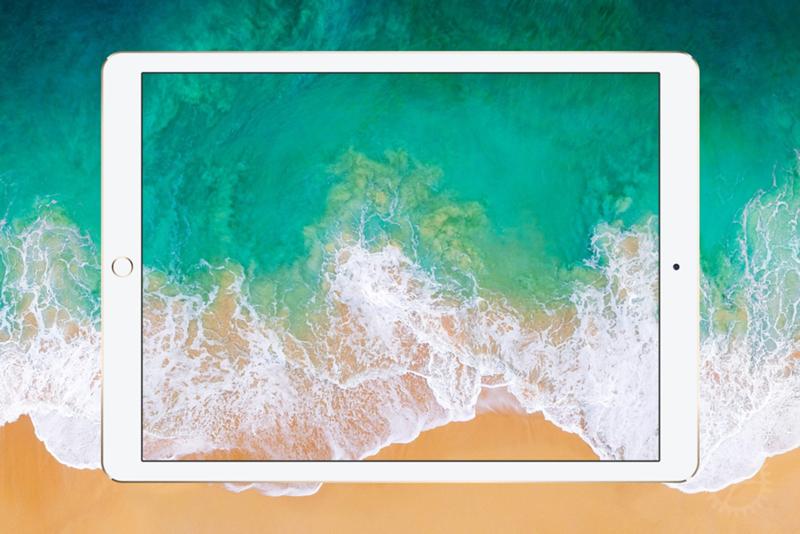 Кроме того, Apple дает вам возможность выбрать собственное «ключевое фото» в качестве основного изображения.
Кроме того, Apple дает вам возможность выбрать собственное «ключевое фото» в качестве основного изображения.
Сжатие в два раза лучше, что означает, что вы можете хранить в два раза больше фотографий и видео.
Яблоко
Apple добавила новые форматы сжатия в iOS 11, что означает, что вы можете хранить больше фотографий и видео на своем телефоне — Apple заявляет, что вы можете сохранять в два раза больше, чем раньше.
Папки «Люди» теперь более точны и имеют лучший внешний вид.
Яблоко
iOS 11 способна более точно идентифицировать лица, которые она видит, что означает, что вы должны видеть меньше дублирующихся папок «Люди» для одного и того же человека.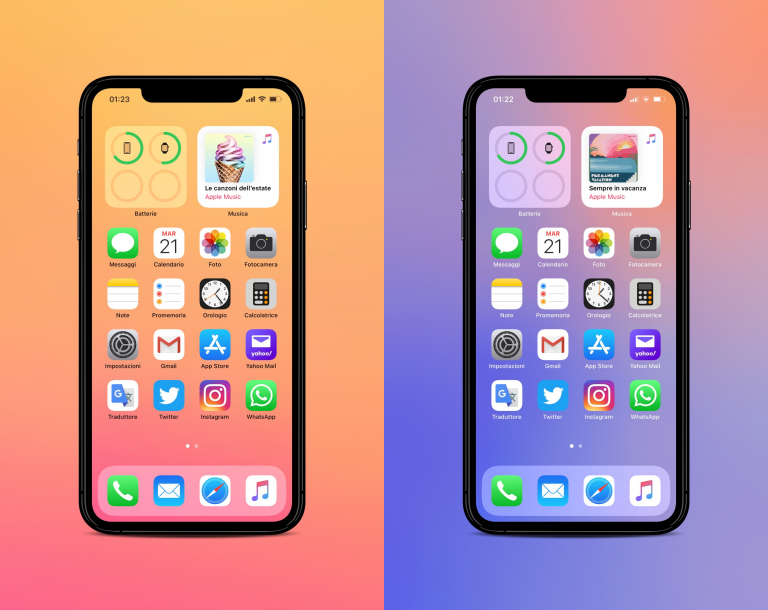 Кроме того, теперь группы будут синхронизироваться на всех ваших устройствах.
Кроме того, теперь группы будут синхронизироваться на всех ваших устройствах.
Apple также изменила интерфейс. Теперь ключевые изображения будут больше, и вы сможете выбирать порядок папок.
Портретный режим теперь еще больше похож на изображение DSLR.
Яблоко
Apple вносит улучшения в портретный режим в iOS 11, который, опять же, доступен только в iPhone 7 Plus и выше. В новом программном обеспечении есть вспышка, HDR и стабилизация изображения, которые помогут вам снимать портреты при слабом освещении.
Apple также предоставляет разработчикам доступ к данным из портретного режима, чтобы они могли создавать свои собственные фильтры.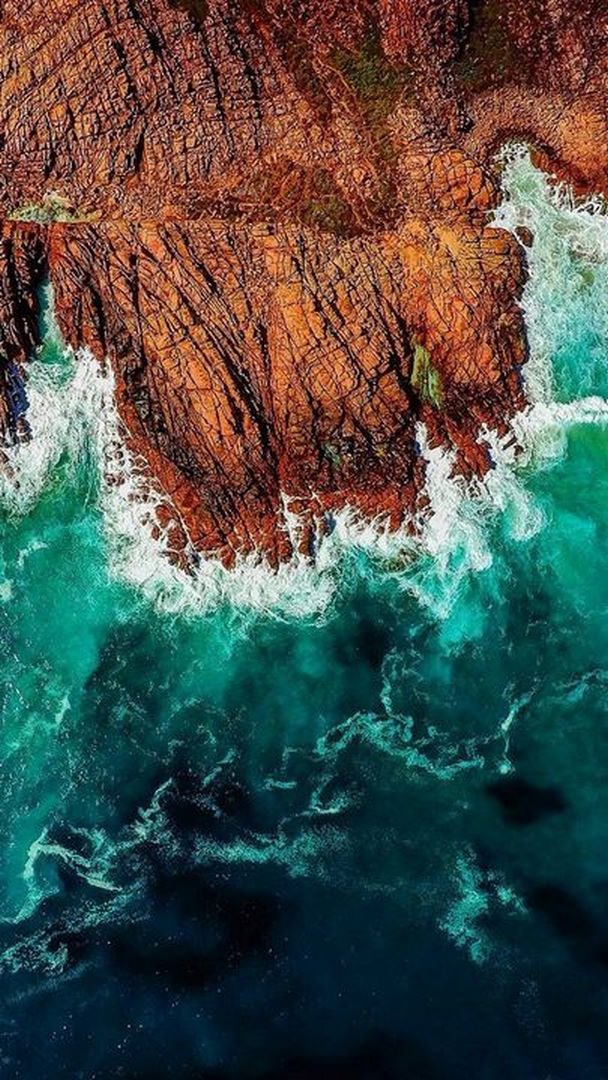
Ваша камера теперь имеет новые встроенные фильтры.
Яблоко
Apple обновила свои фильтры для камер, добавив три новых стиля: Яркий, Драматический и Серебристый, новый черно-белый фильтр.
Фильтры будут иметь дополнительные улучшения, такие как «яркий теплый» или «драматичный холодный», и фильтр будет проще просматривать с помощью полоски, которую можно скользить под изображением.
Теперь ваша камера может обнаруживать QR-коды.
Яблоко
Теперь камера вашего телефона сможет автоматически обнаруживать QR-коды, отправляя вам уведомление, когда она определяет правильный веб-сайт.